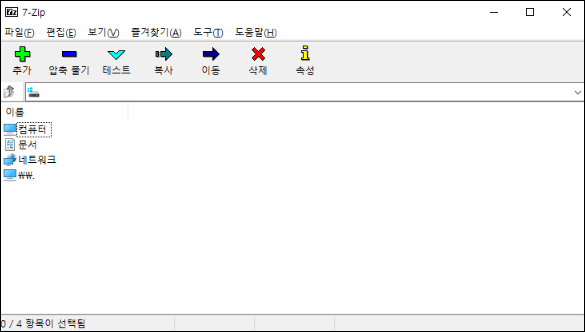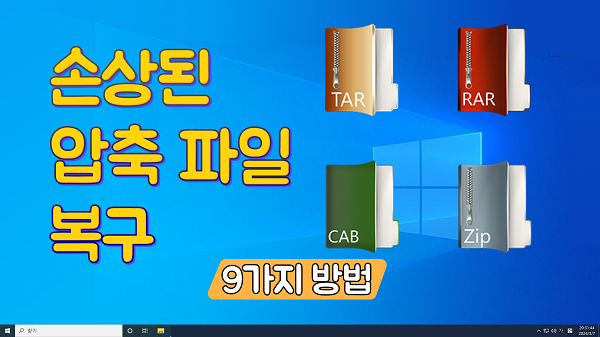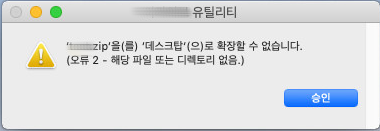압축된 ZIP 파일 열 수 없거나 풀기 실패 시 해결 방법
여러 사용자와 파일을 주고받는 중 ZIP 파일이 나오는 경우가 많을텐데요. ZIP 파일은 데이터 용량을 압축해서 보낼 수 있으므로 많은 데이터를 일괄적으로 주고받을 때 편리합니다.
한편, 압축 풀기 작업이 필요한데 ZIP 압축 풀기 실패가 발생하는 문제도 존재합니다. 이번 글에서는 ZIP 파일 열기 오류가 발생하거나 ZIP 압축 풀기가 안되는 원인과 해결법을 소개해 드리겠습니다.
파트 1 : 압축된 ZIP 파일 압축 풀기가 안 되거나 열리지 않는 이유
ZIP 파일은 편리하지만, 압축 해제라는 방법을 거쳐야만 합니다. 하지만, 해제가 진행되지 않으면 안의 파일을 열람할 수 없죠. 여기서부터는 ZIP 파일이 해제되지 않거나 열리지 않는 원인을 소개해 드리겠습니다.
원인 1 : 압축 해제 소프트웨어가 ZIP 파일을 지원하지 않음
우선은 압축 해제 소프트웨어가 ZIP 파일을 지원하지 않는 경우입니다. 소프트웨어가 지원하지 않는 경우에는 해제가 불가능하므로 안의 파일을 확인할 수 없습니다.
원인 2 : ZIP 파일이 손상됨
ZIP 파일이 손상된 경우에도 해제가 불가능합니다. 예를 들어 다운로드 중에 전파 상황이 나빠지거나 컴퓨터의 전원이 끊기는 경우에는 파일이 손상될 가능성이 있습니다. 파일이 손상되지 않기 위해서라도 더욱 좋은 통신 환경에서 다운로드하는 것이 중요합니다./p>
원인 3 : ZIP 파일의 크기가 너무 큼
ZIP 파일의 크기가 큰 경우에도 해제가 되지 않을 가능성이 있습니다. ZIP 파일이 너무나도 큰 사이즈가 된 경우에는 안의 파일을 분해해서 ZIP 파일로 만드는 것이 좋습니다. 대략적인 ZIP 파일은 사이즈가 그렇게 크지 않으므로, 필요 이상으로 우려할 필요는 없습니다.
파트 2 : 압축된 ZIP 파일 압축 풀기가 안 되거나 열리지 않는 문제를 해결하는 방법
ZIP 파일은 위에 나온 원인을 포함한 경우는 해제될 가능성이 높습니다. 여기서부터는 ZIP 파일이 압축 풀기 실패하거나 열리지 않는 문제를 해결하는 방법을 소개해 드리겠습니다.
방법 1 : 적절한 해제 소프트웨어를 사용하기 (7-ZIP/Lhaplus 등)
우선은 적절한 압축 풀기 프로그램을 이용해보세요. ZIP 파일을 해제하는 무료 소프트로는 아래와 같은 프로그램들이 있습니다.
- 7-ZIP
- Lhaplus
- +Lhaca
위의 소프트웨어를 이용하면 ZIP 파일 압축 풀기가 가능합니다. 가령 해제 소프트웨어를 이용해도 ZIP 압축 풀기가 되지 않는 경우는 다른 방법을 시도해보세요.
방법 2 : ZIP 파일을 다시 다운로드 해보기
다운로드가 중간에 멈춰버린 경우를 포함해서 ZIP 파일이 고장나있을 가능성이 있습니다. ZIP 파일이 불완전한 상태인 경우, 해제가 불가능합니다. 다운로드한 ZIP 파일에 관해서는 한번 다운로드를 다시 해보는 것을 추천드립니다.
방법 3 : Windows Defender 보호를 끄기
Windows Defender 보호를 끄면 ZIP 파일을 해제할 수 있을 가능성이 있습니다. Windows Defender 보호를 끄는 순서는 아래와 같습니다.
검색란에서 "Windows 보안"을 입력하고 "Windows 보안"을 클릭합니다. 나온 설정 화면에서 "Windows 보안 열기"를 클릭합니다.
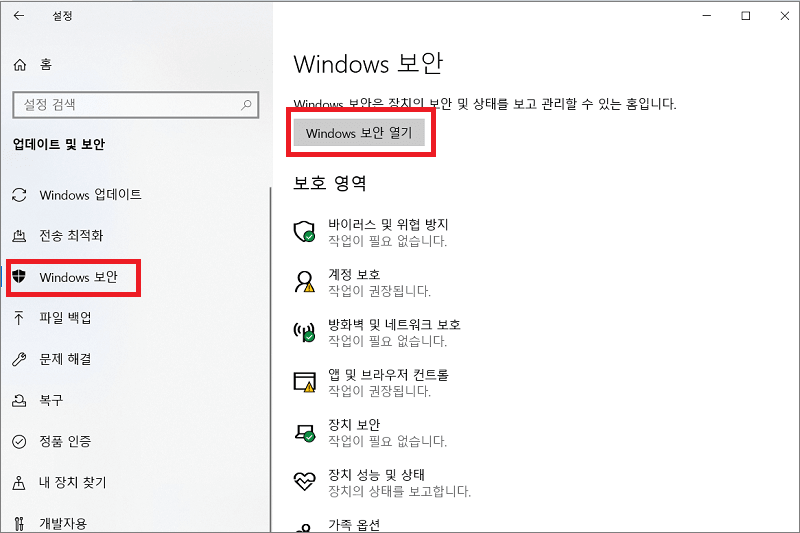
"바이러스 및 위협 방지"를 클릭합니다.
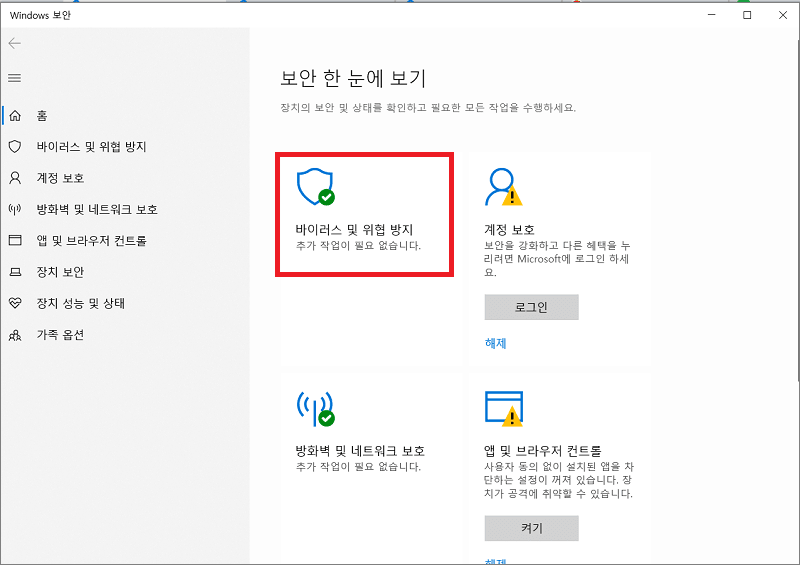
"바이러스 및 위협 방지 설정" 에서 "설정 관리"를 클릭합니다.
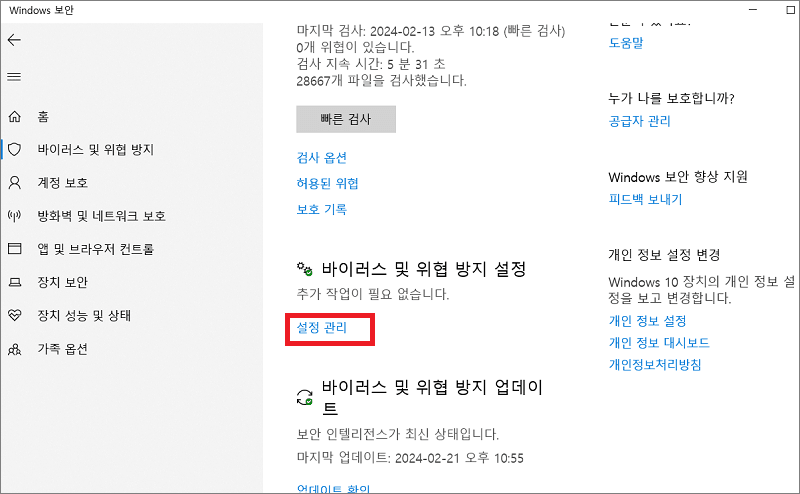
"실시간 보호", "클라우드 기반 보호", "자동 샘플 전송", "변조 보호"를 모두 끕니다.
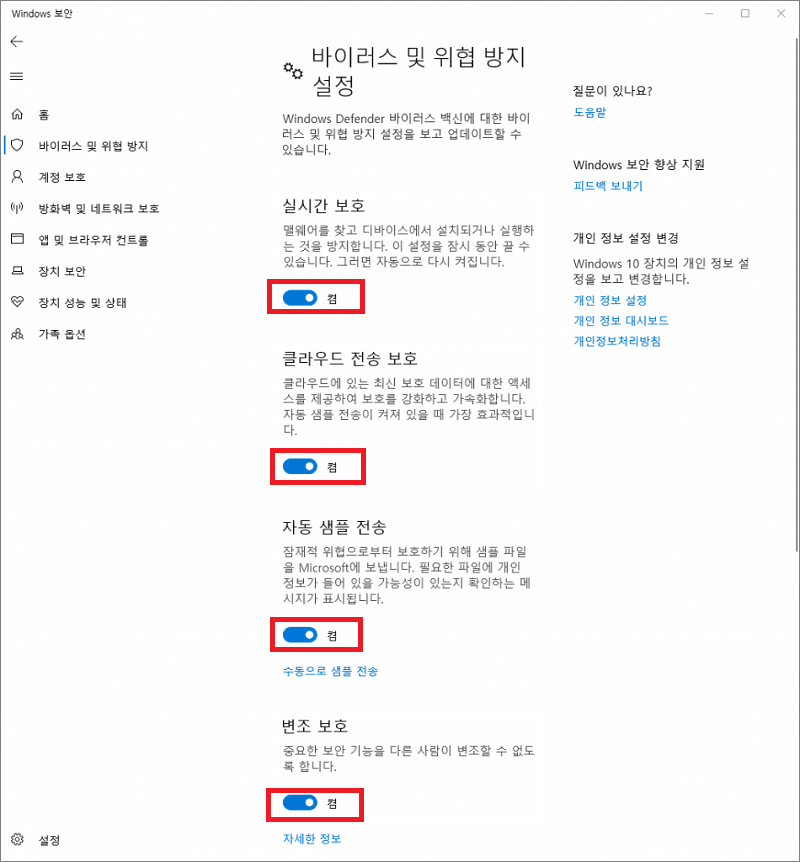
위에 나온 순서를 따르면 Windows Defender 보호를 끌 수 있습니다.
파트 3 : ZIP 복구 프로그램 "4DDiG File Repair"로 문제가 있는 ZIP 파일 복구하기
ZIP 파일이 손상된 경우 "4DDiG File Repair" 등의 프로그램을 추천드립니다. 위에 나온 순서를 따랐는데도 ZIP 파일이 해제되지 않는 경우, 손상되었을 가능성이 높습니다. 손상된 파일은 복구 프로그램이 아니면 복구가 안 되는 경우가 많습니다.
4DDiG File Repair와 같은 프로그램을 이용하면 안의 파일을 이용할 수 있습니다. 4DDiG File Repair 는 AI 기술을 탑재한 소프트웨어로 손상 원인을 스스로 판단하고 복구해 줍니다. 무료로 이용가능하므로 ZIP 파일을 보통 이용하지 않는 타이밍에서 손상이 나타나도 대응가능합니다. 또한, ZIP 파일 이외에 형식도 지원 가능하므로 영상 편ZIP자 및 디자이너 등 여러 파일 형식을 이용하는 분들께도 추천드립니다.
4DDiG File Repair를 실행합니다. 프로그램의 인터페이스에서 "문서 복구"를 선택합니다.

"문서 추가" 버튼을 클릭하고 손상된 ZIP 파일을 추가합니다. "모두 복구" 버튼을 클릭하면 프로그램이 자동으로 파일을 복구할 것입니다.
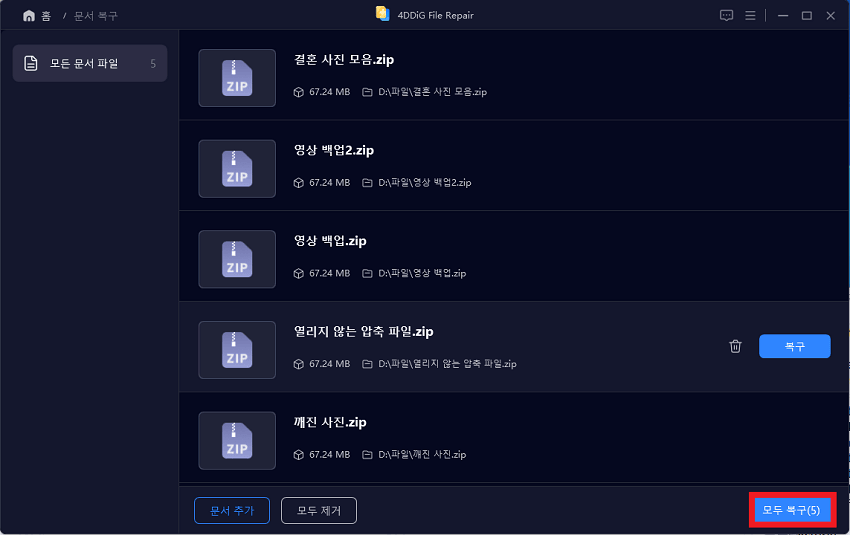
ZIP 파일 복구가 완료되면 복구된 파일을 미리보기 하고 지정한 위치에 저장할 수 있습니다.
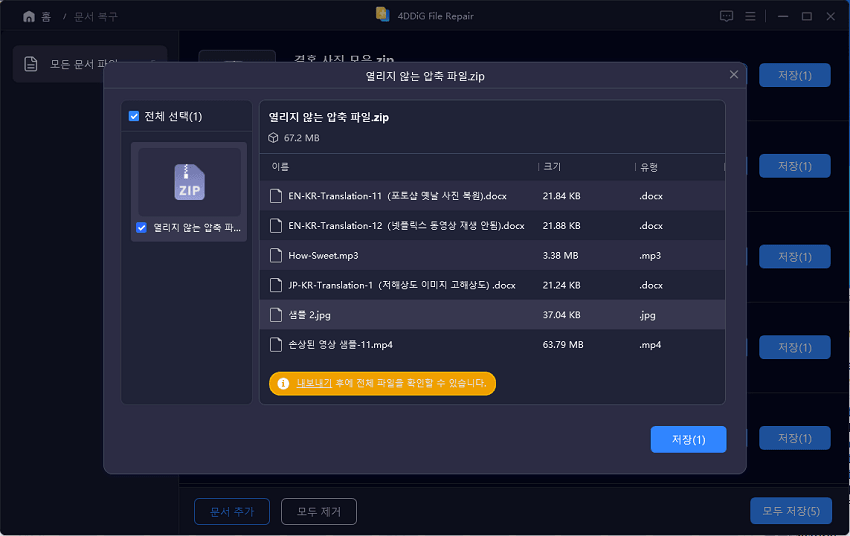
위에 나온 조작으로도 파일 복구에 실패하셨다면 "고급 복구" 기능을 선택해서 더욱 심층적으로 복구를 실행할 수도 있습니다.
마무리
이번 글에서는 ZIP 파일이 해제되지 않는 경우의 해결방법을 소개해 드렸습니다. ZIP 파일이 해제되지 않는 문제는 가끔씩 나타나죠. 해결 방법은 나타나있으므로 당황하지 말고 대응하시면 됩니다.
또한, ZIP 파일을 포함한 파일이 손상된 경우에는 4DDiG File Repair와 같은 복구 프로그램을 이용하면 편리합니다. 여러가지 파일을 다른 사람과 주고받을 일이 많은 분들을 파일 복구 소프트웨어를 이용할 수 있도록 익혀두는 것이 좋습니다.